Krita4程序如何启用纹理缓冲区
1、点击“Krita”
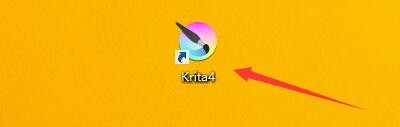
2、在“Krita”窗口中,点击“设置”
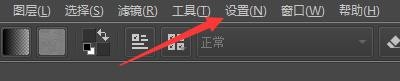
3、在弹出下拉栏中,点击“配置Krita”

4、在“配置Krita”窗口中,点击“显示”

5、在“显示”窗口中,点击“画布图形加速”

6、在“画布图形加速”窗口中,勾选“启用纹理缓冲区”

7、点击“OK”即可
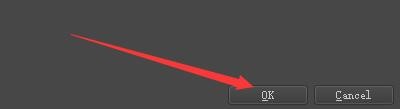
声明:本网站引用、摘录或转载内容仅供网站访问者交流或参考,不代表本站立场,如存在版权或非法内容,请联系站长删除,联系邮箱:site.kefu@qq.com。
阅读量:160
阅读量:87
阅读量:86
阅读量:178
阅读量:110